ZBrushで作成したモデルをMarmoset Toolbagを介してUnityへ持っていったときのMEMOです。「ZBrush → Substance Painter → Modo → Unity までの記録」シリーズのSubstance Painterのところから、今度はMarmoset Toolbagへ持っていってみる流れです。
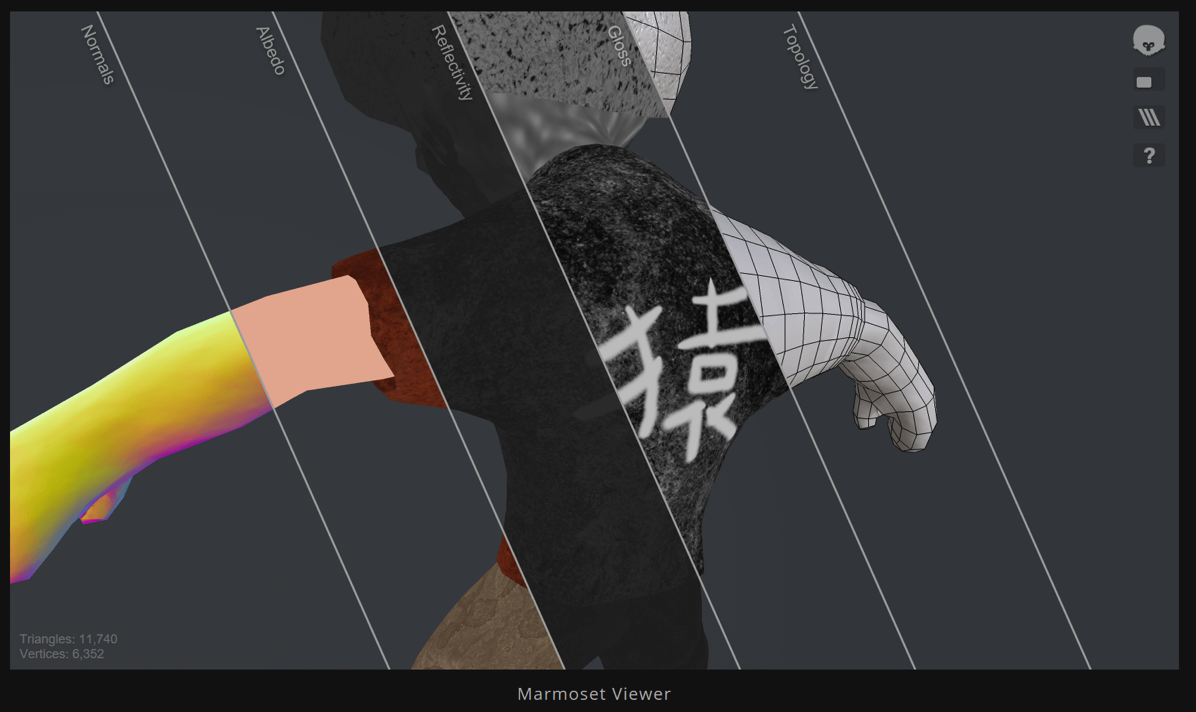
Substance PainterとMarmoset Toolbagの連携
Marmoset Toolbagのプラグインとして「Substance Painter Live Link」が紹介されてたので、そこから購入。
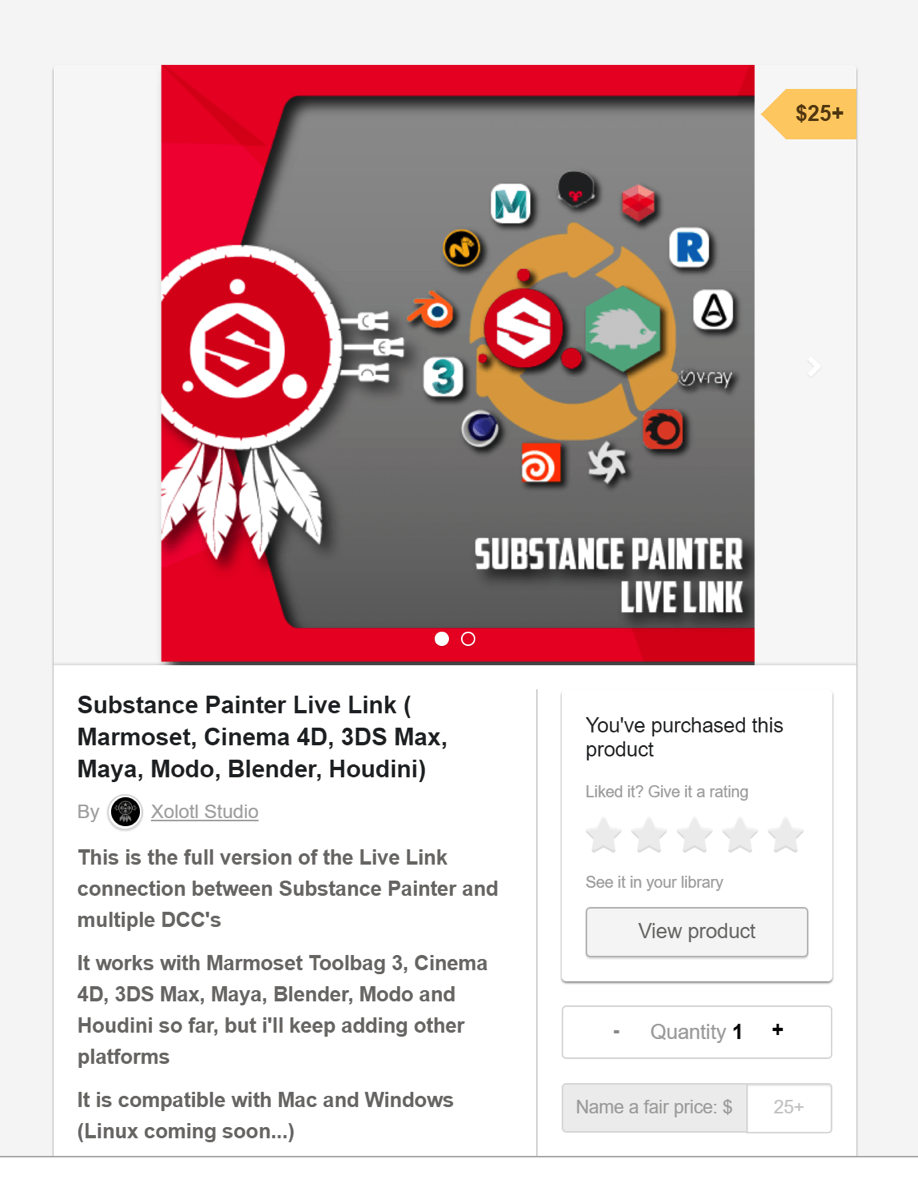
今時点で最新の1.0.0.81をダウンロード
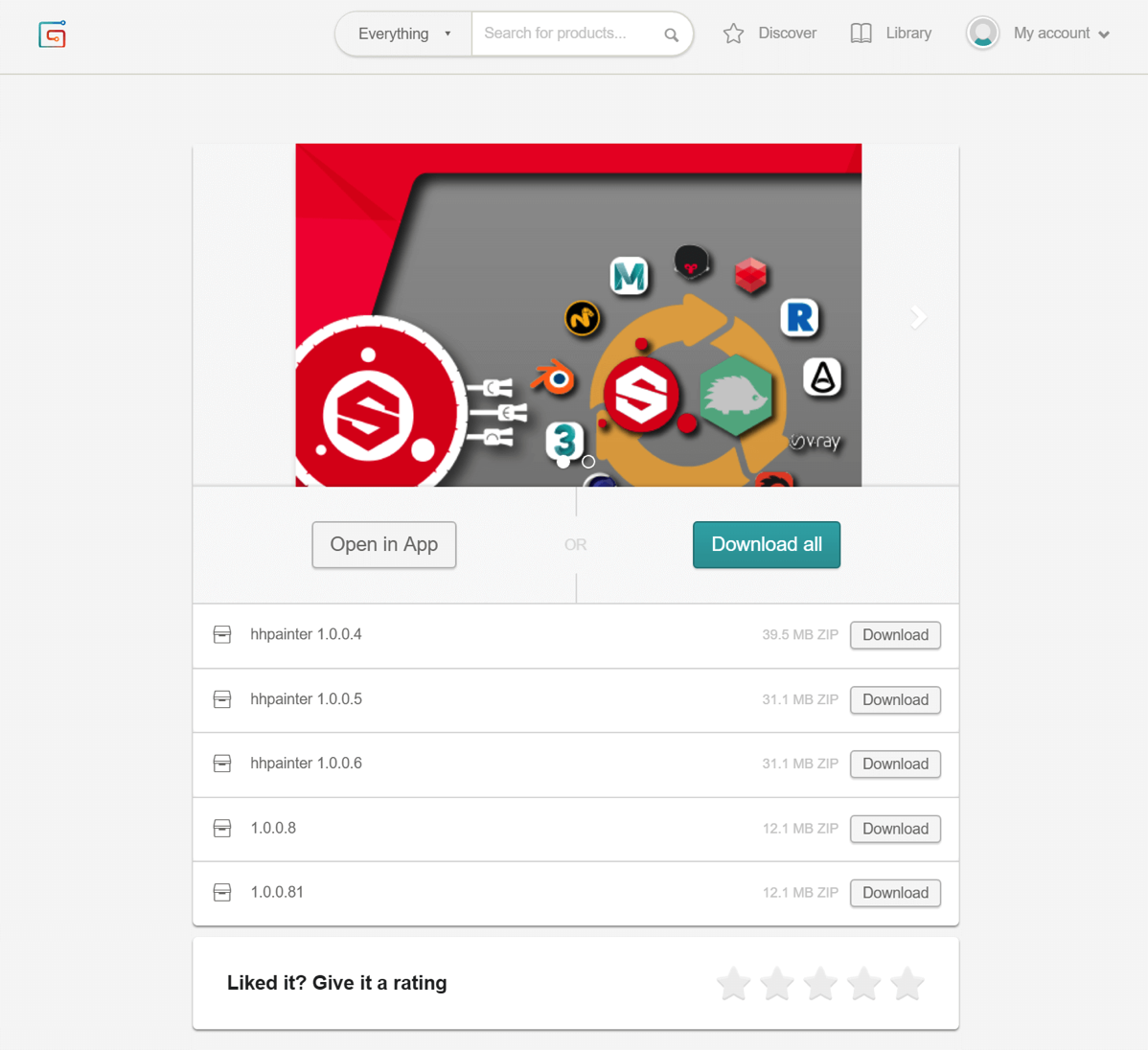
解凍するとさまざまな3Dソフト向けのプラグインが。
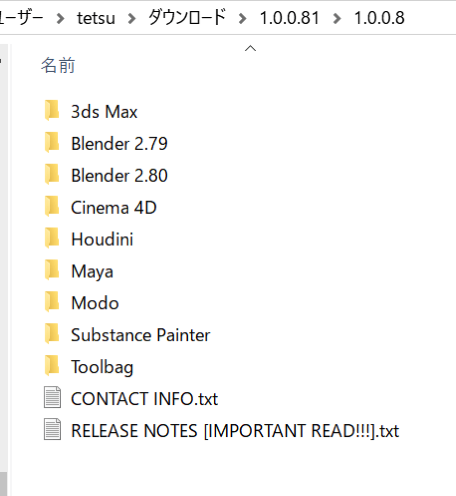
Substance PainterとMarmoset Toolbagのプラグインをセットアップ
解凍したSubstance Painterフォルダの中の「xolsplink」というフォルダを「ドキュメント¥Allegorithmic¥Substance Painter¥plugins¥」(win)に入れます。中の「license.lic」というファイルにライセンスキーを記述するところがあるので、テキストエディタで入力。ライセンスキーは購入後メールで届きます。
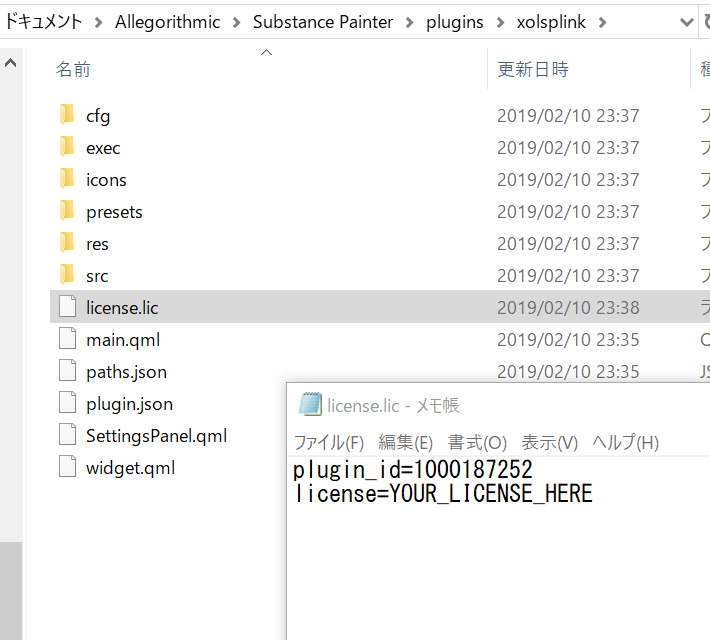
Substance Painterを再起動して確認してみると、ハリネズミのアイコンが追加されており、開くと各ツール向けに書き出すためのパネルが開きます。
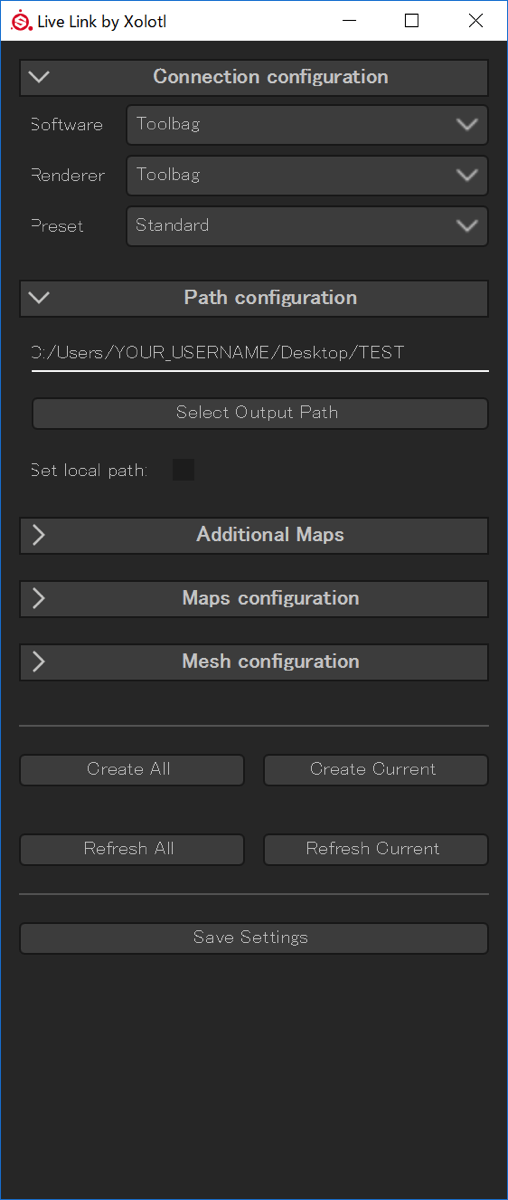
次にMarmoset Toolbagのプラグインのセットアップ。同様にダウンロードして解凍したフォルダの「Toolbag」を開き、xolsplinkフォルダを、「c:¥Users¥{ユーザー名}¥AppData¥Local¥Marmoset Toolbag 3¥plugins¥」(win)に入れます。こちらは入れるだけでよさそうです。
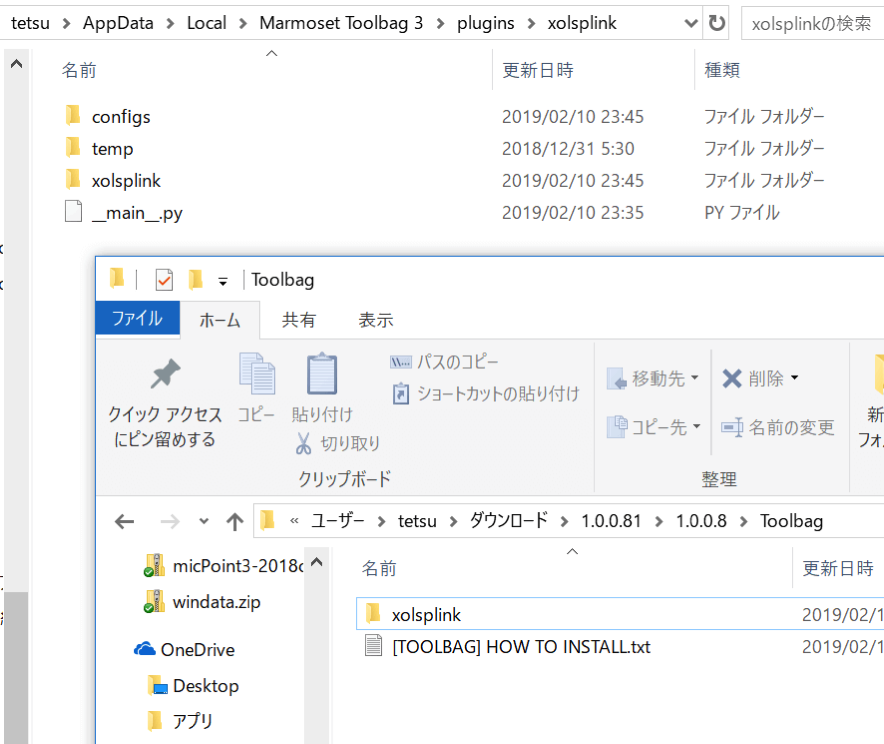
Toolbagを起動して、「Edit>Plugins>xolsplink」を選んで、「Xolotl SP Live Link」が現れればOK。
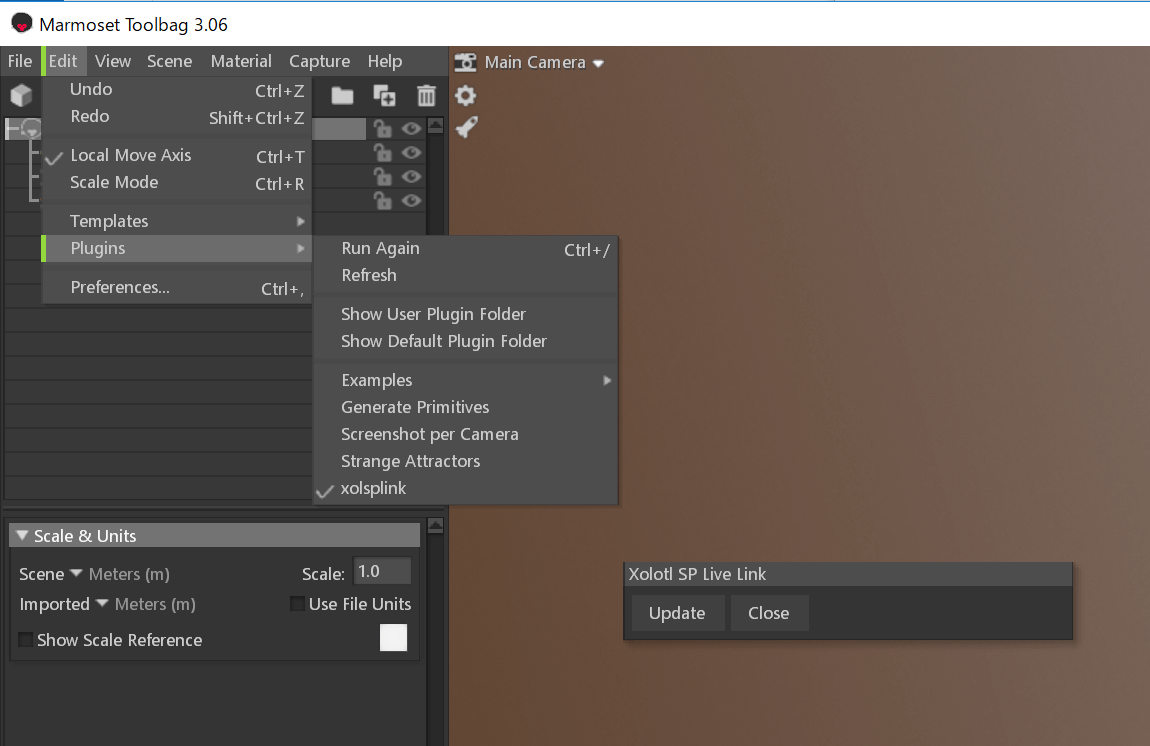
Substance Painterのプラグインの方(ドキュメント¥Allegorithmic¥Substance Painter¥plugins¥)の「paths.json」内の「toolbag」キーの値をMarmoset Toolbagの「xolsplink」までのパス「c:/Users/{ユーザー名}/AppData/Local/Marmoset Toolbag 3/plugins/xolsplink」へ書き換えます。(おそらくユーザー名を直すだけ)

実際に連携させてみる
「ZBrush → Substance Painter → Modo → Unity までの記録(4) : Substance Painter – ベイク編」あたりまで作業したモデルを開いて、
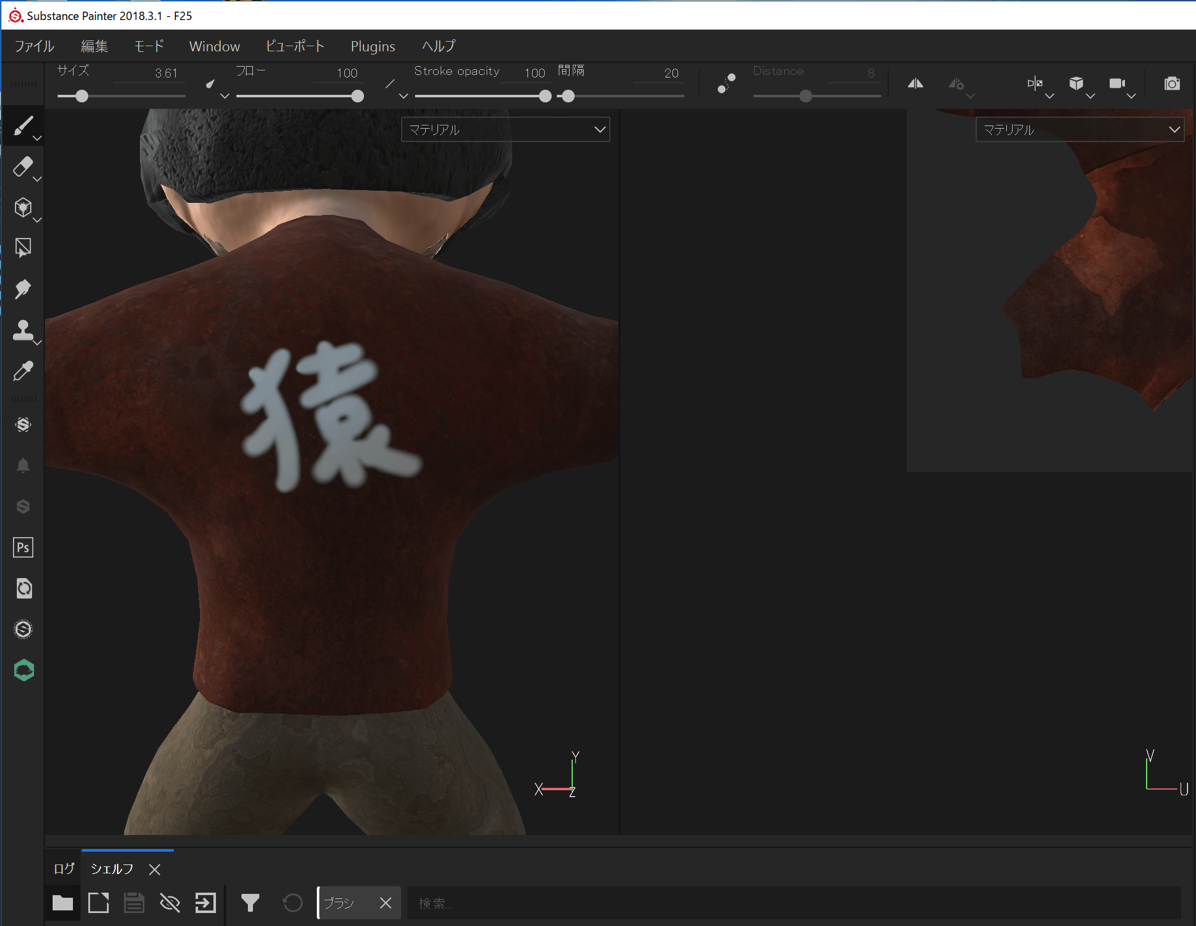
上記でセットアップしたハリネズミアイコンの「Live Link by Xolotl」パネルからSoftware、Rendererともに「Toolbag」を選んで、書き出し先のパスを適当に設定し、「Create All」を押してテクスチャを書き出します。
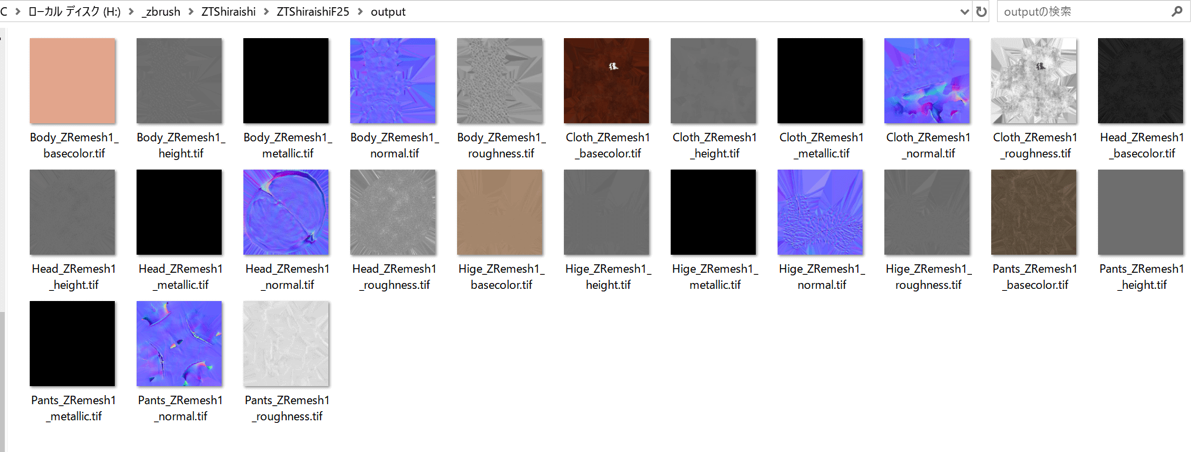
Marmoset Toolbag 側にローポリモデルを読み込んでおいて、適当な環境(Sky)を設定します。
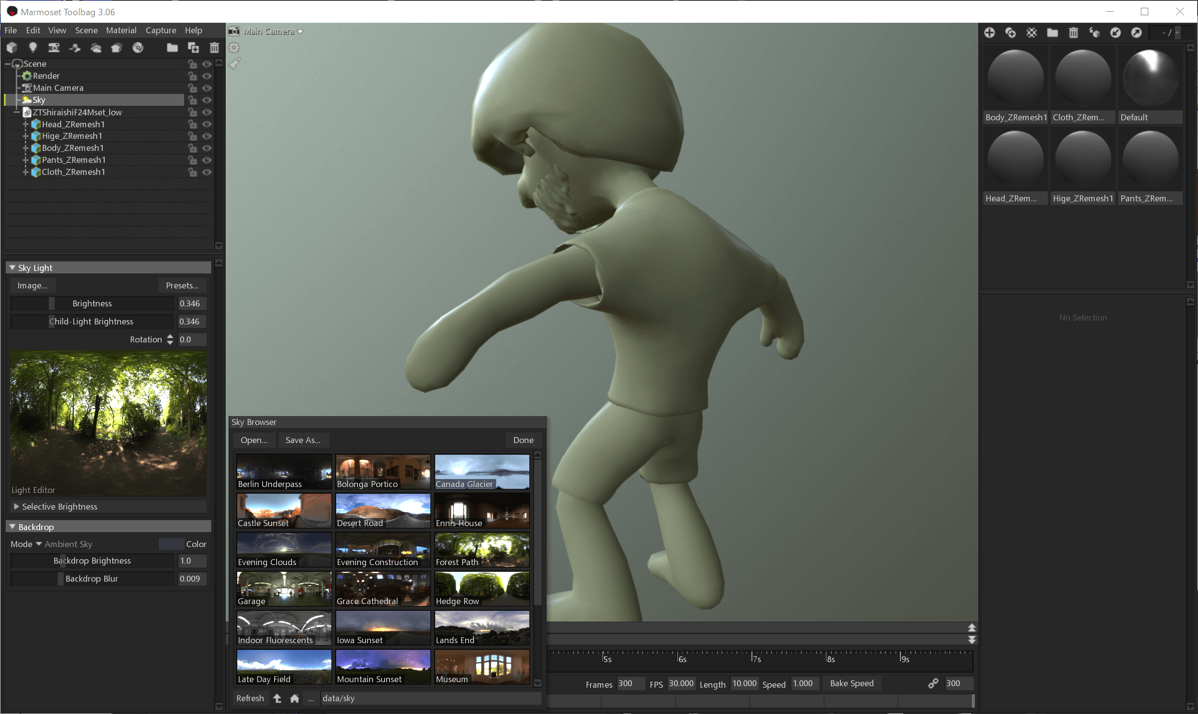
「Edit>Plugins>xolsplink」を選んで、「Xolotl SP Live Link」パネルから「Update」を押すと、
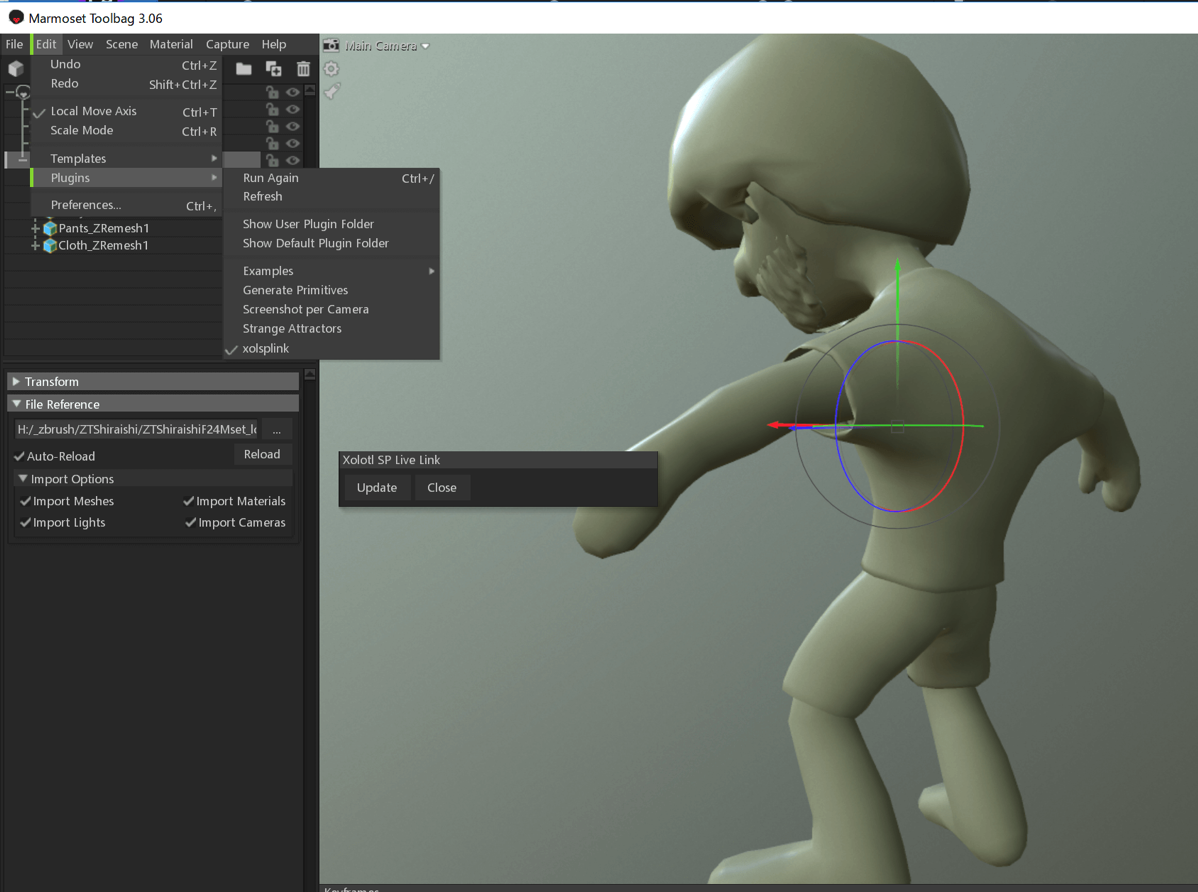
一気にテクスチャが割り当てられ、かなり楽に同期できました。書き出した場所とか何も言わずとも連携できてるんですね。
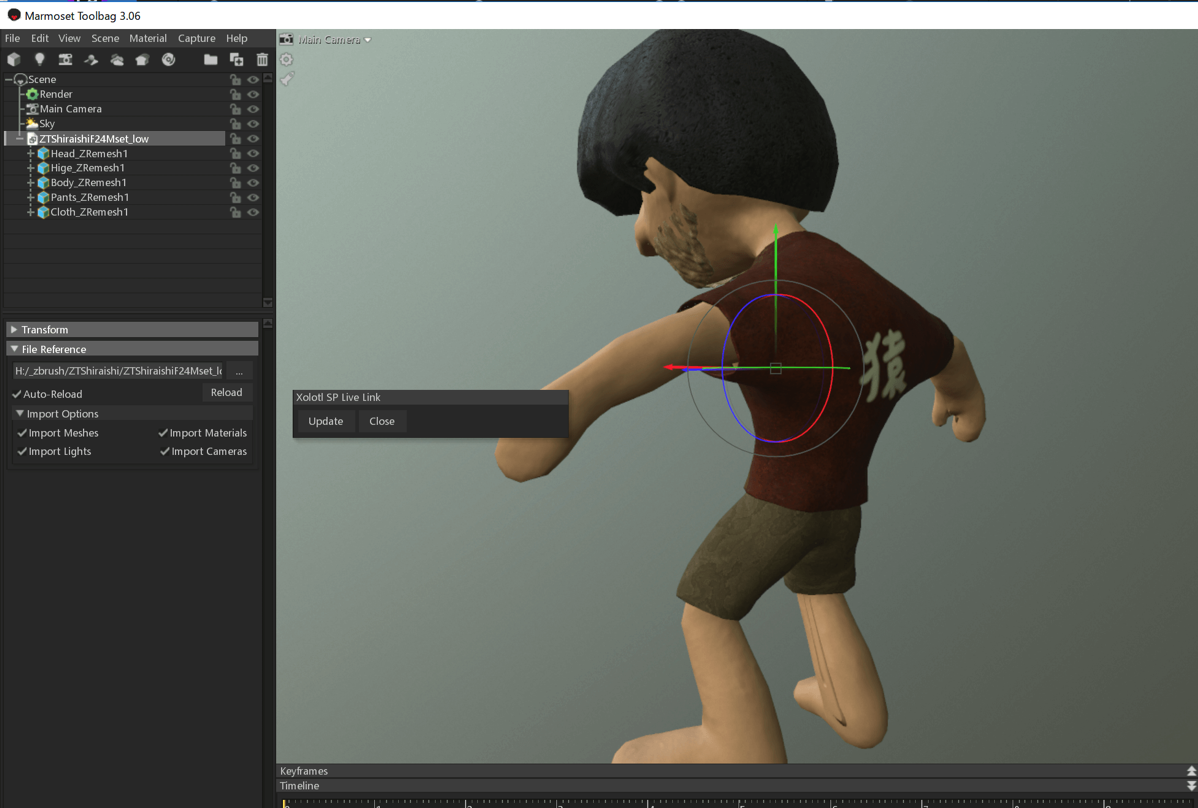
Substance Painterでテクスチャを更新してみる
背中の文字を「猿」から「子猿」に変更してみます。そして、「Refresh All」または「Refresh Current」で書き出し直します。
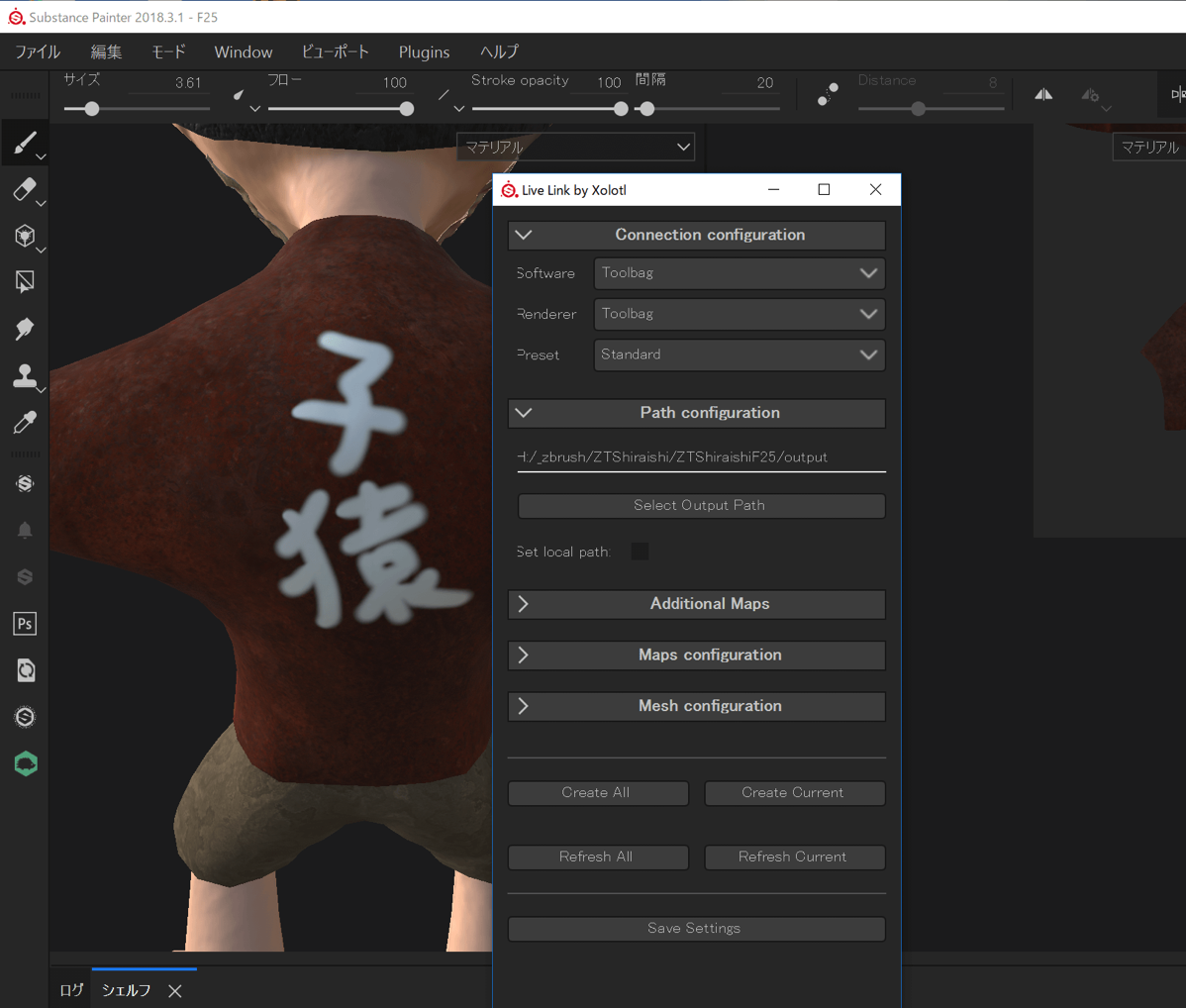
するとすかさず、Marmoset Toolbagの方のテクスチャも入れ替わり、更新も楽に連携できました。
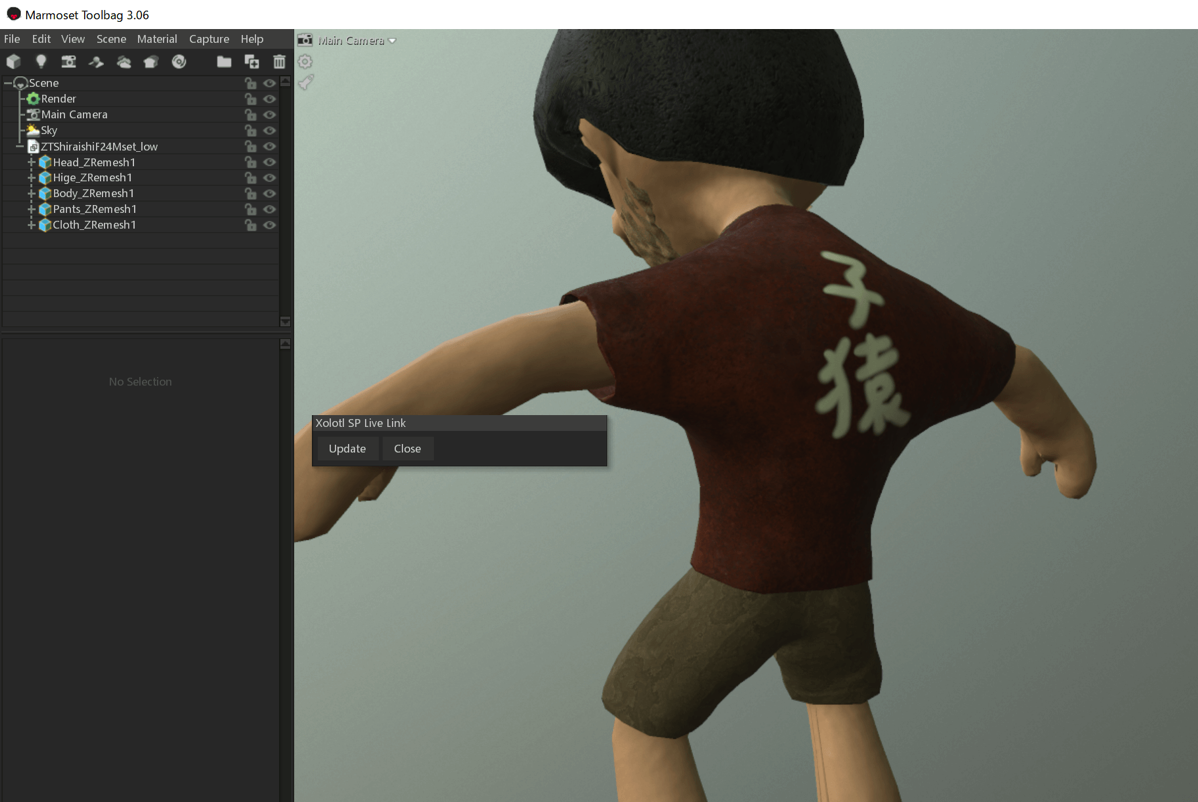
皮膚の材質変更もこんな感じで。
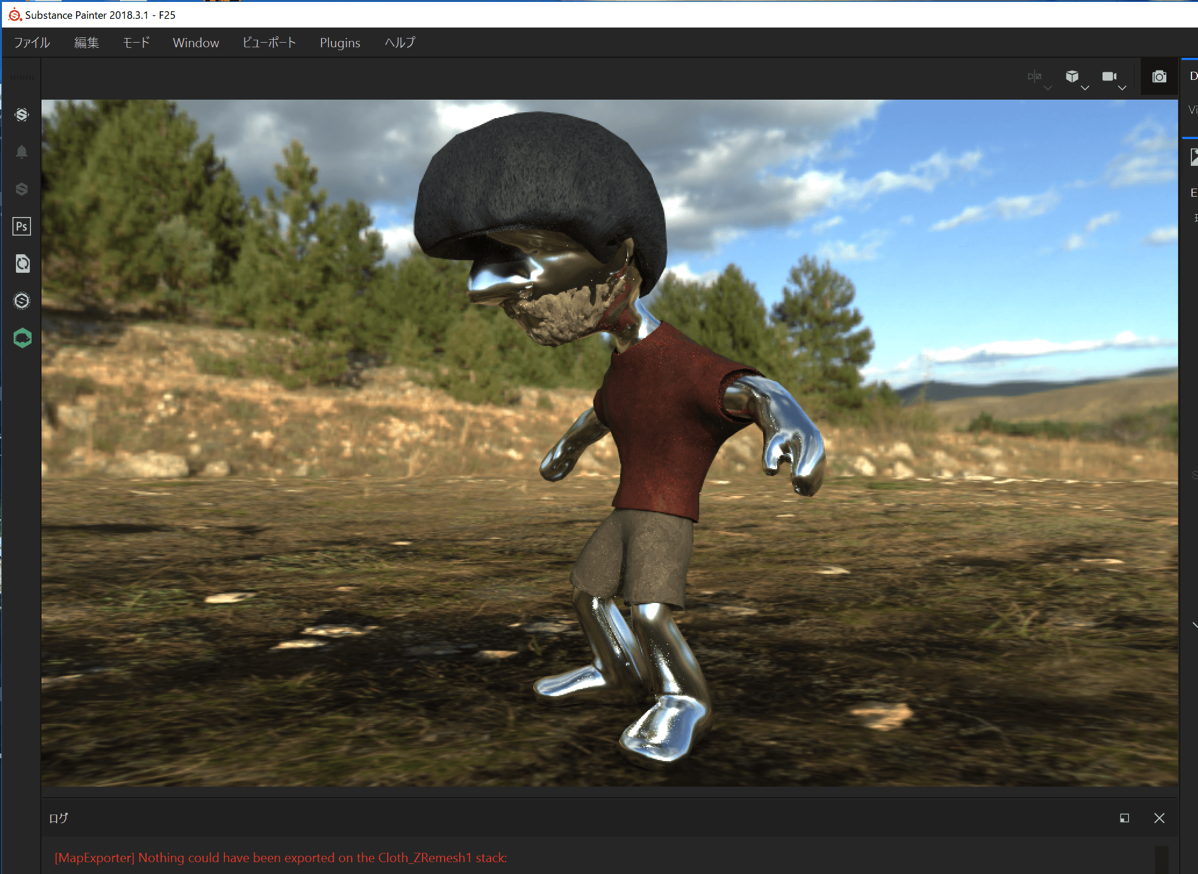
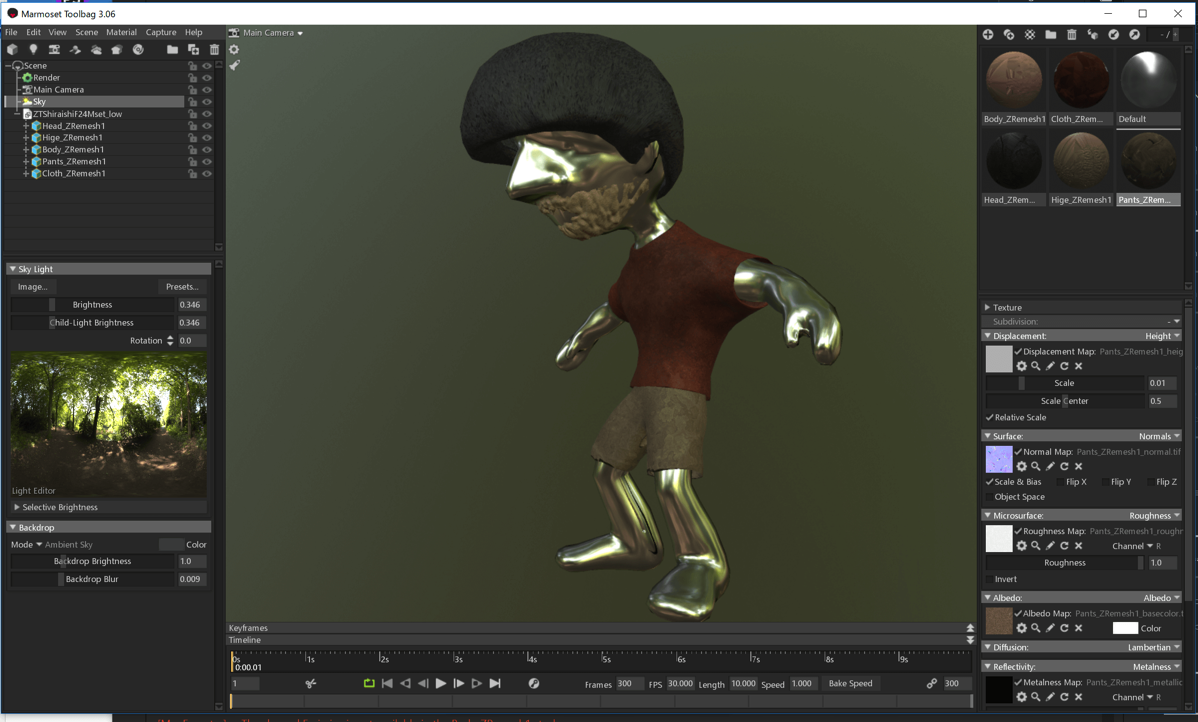
Marmoset ToolbagからUnity素材として書き出し
Marmoset Toolbagについてはもう少し研究をつづけるとして、これをToolbagから直接Uniy書き出ししてみるとどうなるかをやってみました。(これはSubstance Painter Live Linkプラグインとは関係なく、Toolbag 3の機能です)
「File>Export>Unity Package」を選び、モデルの名前を設定して「Export」。
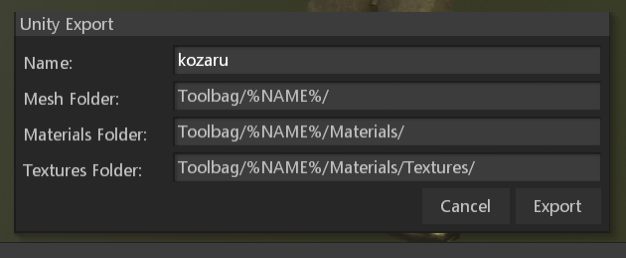
Unityへのインストールに楽な.unitypackageファイルとして作成してくれます。保存先を指定して作成。
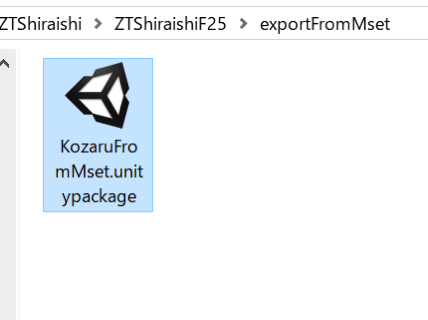
読み込みたいUnityプロジェクトをUnityで開き、書き出したパッケージファイルをダブルクリック。
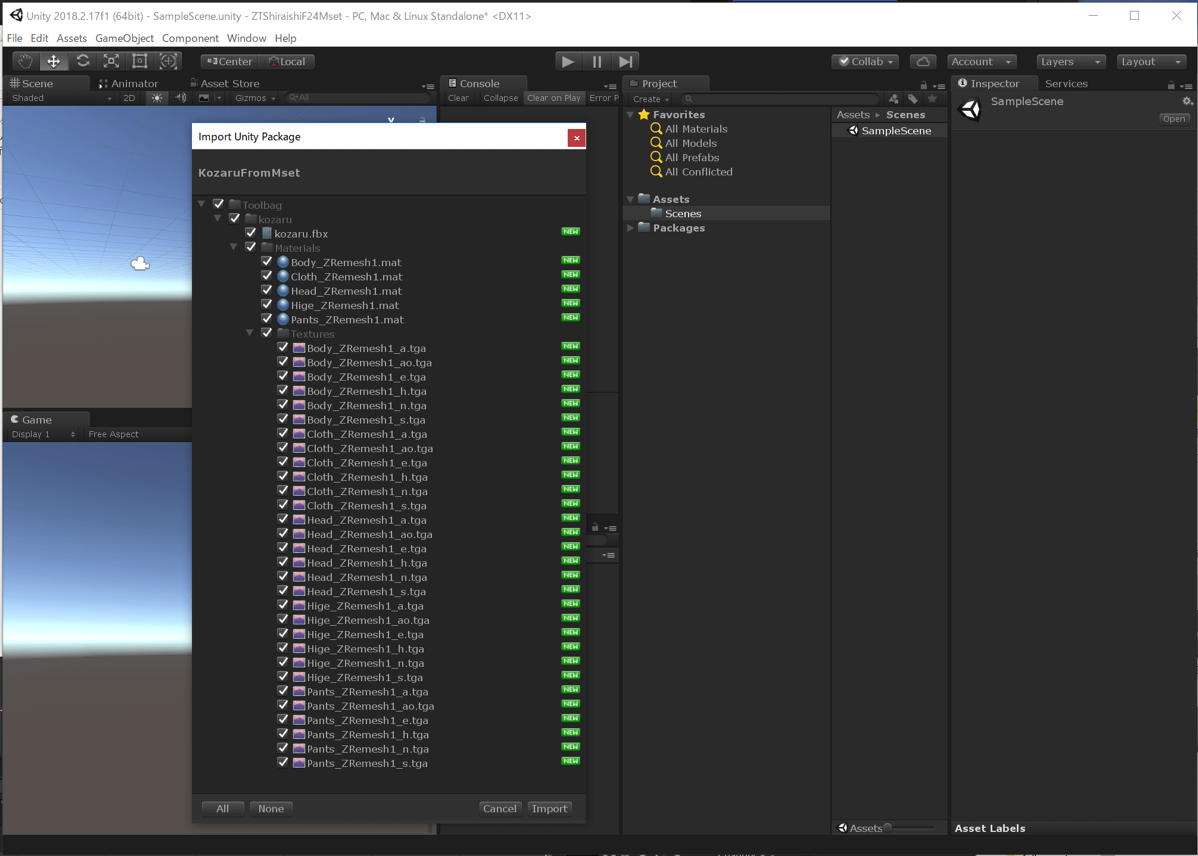
そのまま「Import」を押して配置すれば、マテリアルもしっかり適用したモデルを読み込んでくれます。これまた便利な連携ですね。
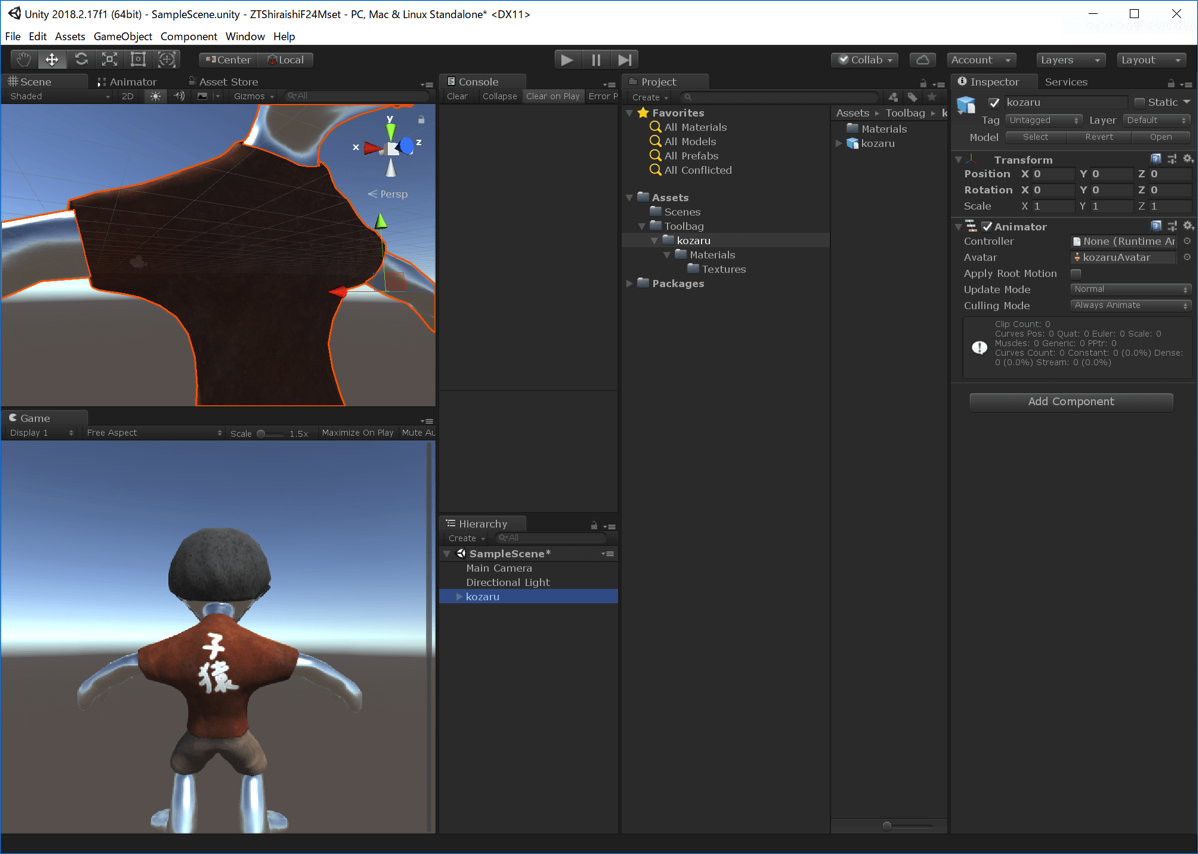
Marmoset Toolbag経由、だいぶ楽そうなので、もう少しこの流れを研究してみようと思います。
東京造形大学卒業後、マクロメディア(現アドビ システムズ)に入社。Quality AssuranceやテクニカルサポートマネージャーとしてFlash、DreamweaverなどのWeb製品を担当。独立後、2007年に虫カゴデザインスタジオ株式会社を設立。2021年東京三鷹を拠点に。最近は、CakePHP、Laravel、Unity、ZBrush、Modo、Adobe Substance 3D、Adobe Firefly、Xcode、Firebaseにフォーカスしています。モバイルアプリ開発情報を主としたブログ「MUSHIKAGO APPS MEMO」の中の人。

